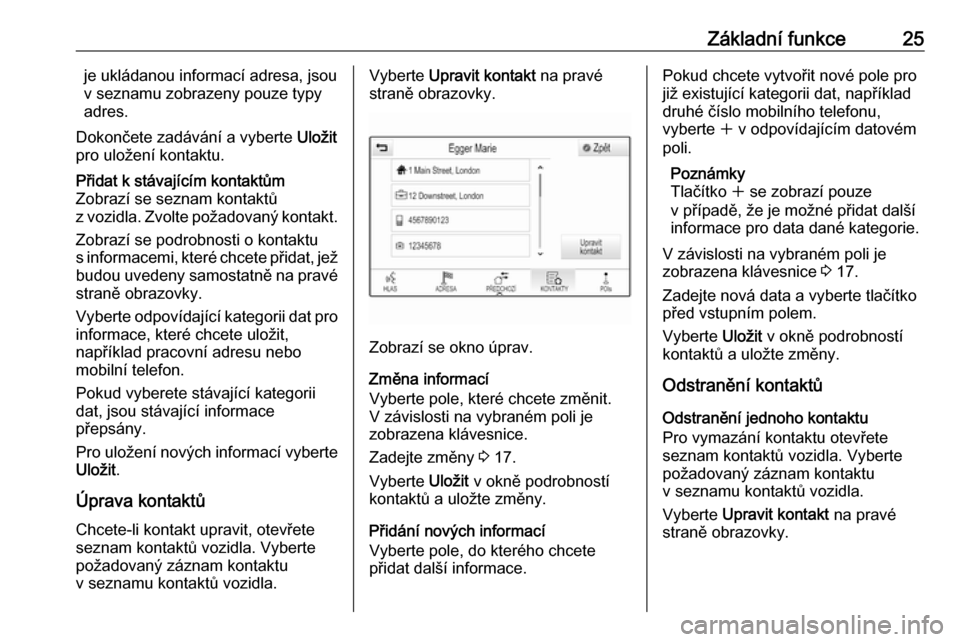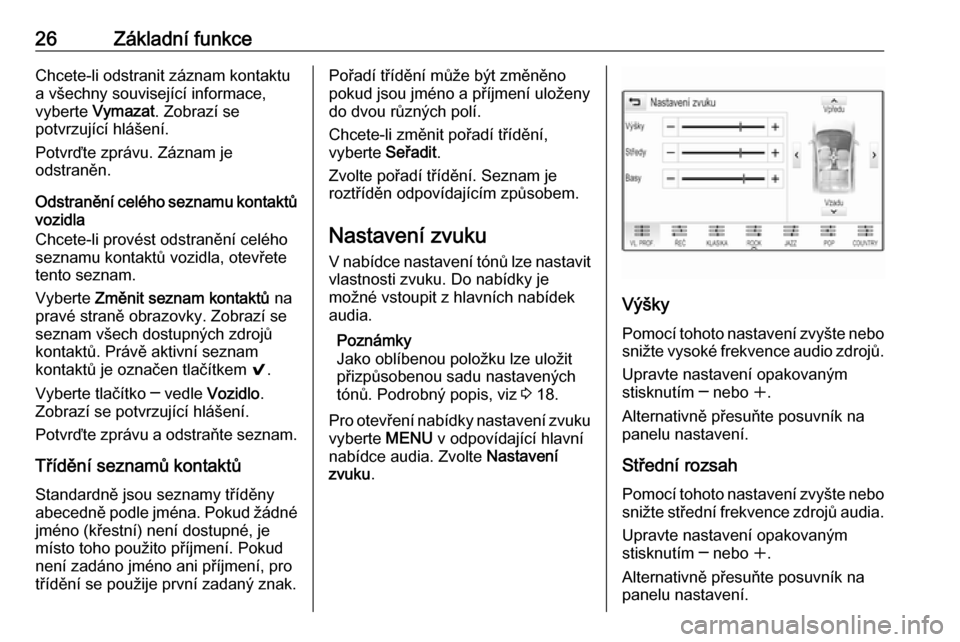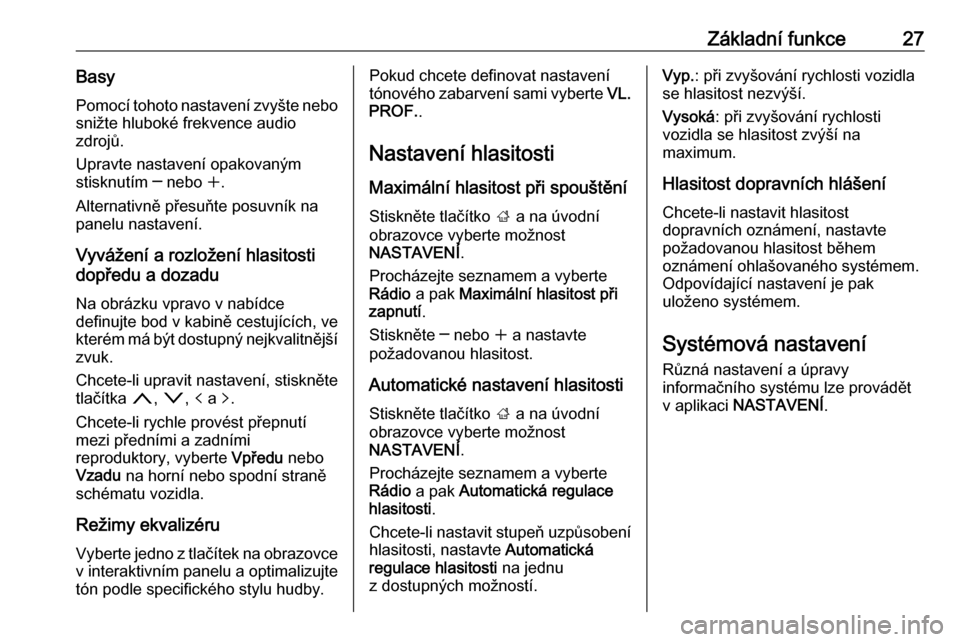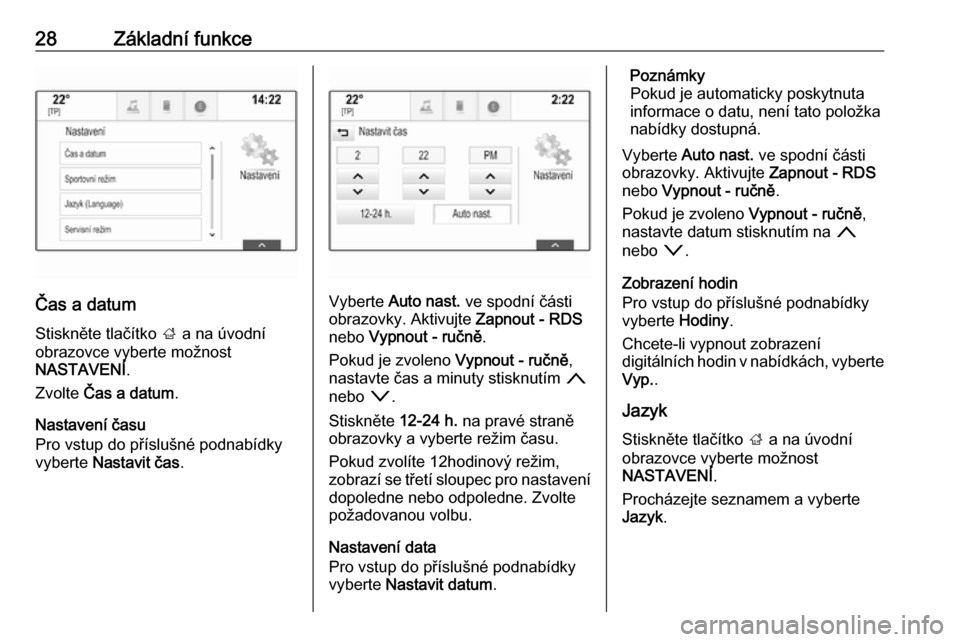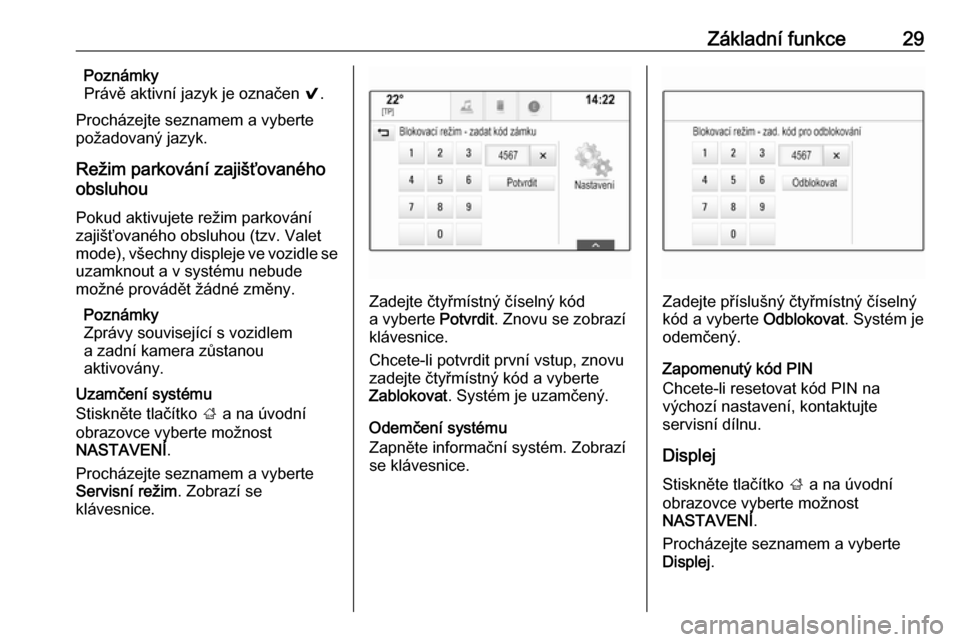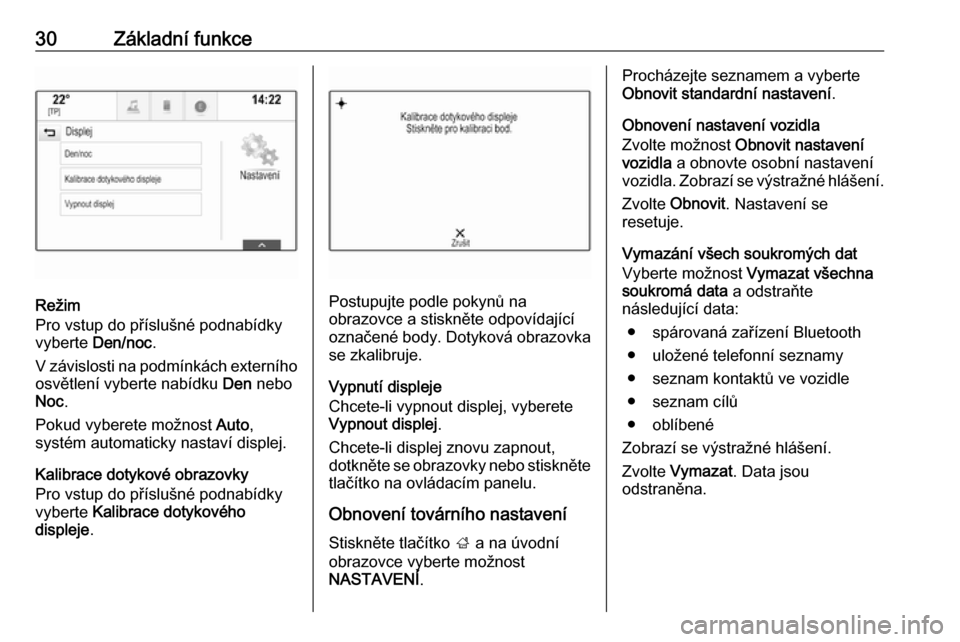Page 25 of 131
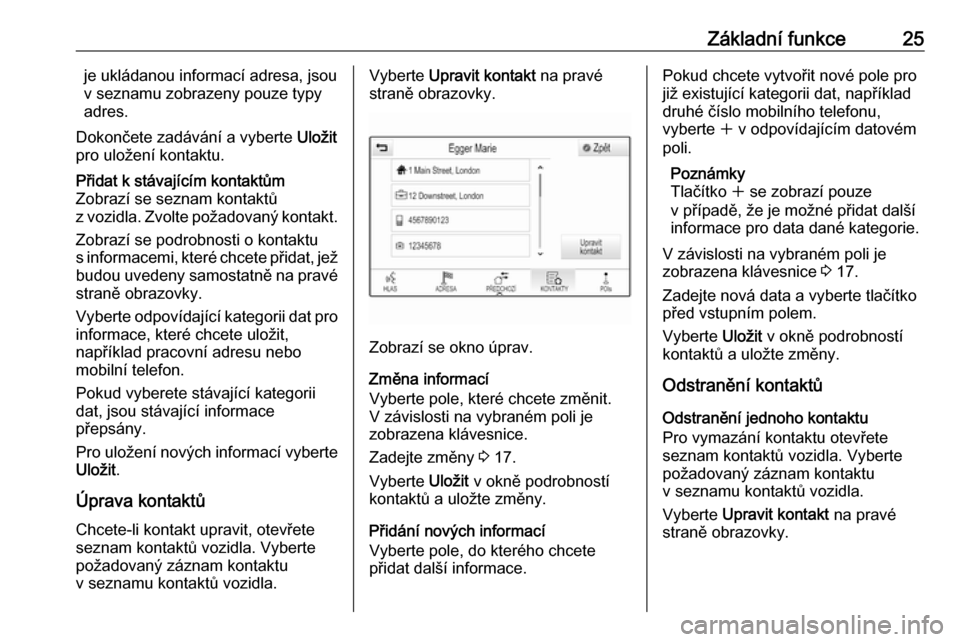
Základní funkce25je ukládanou informací adresa, jsou
v seznamu zobrazeny pouze typy
adres.
Dokončete zadávání a vyberte Uložit
pro uložení kontaktu.Přidat k stávajícím kontaktům
Zobrazí se seznam kontaktů
z vozidla. Zvolte požadovaný kontakt.
Zobrazí se podrobnosti o kontaktu
s informacemi, které chcete přidat, jež budou uvedeny samostatně na pravé
straně obrazovky.
Vyberte odpovídající kategorii dat pro
informace, které chcete uložit,
například pracovní adresu nebo
mobilní telefon.
Pokud vyberete stávající kategorii
dat, jsou stávající informace
přepsány.
Pro uložení nových informací vyberte Uložit .
Úprava kontaktů
Chcete-li kontakt upravit, otevřete
seznam kontaktů vozidla. Vyberte
požadovaný záznam kontaktu
v seznamu kontaktů vozidla.
Vyberte Upravit kontakt na pravé
straně obrazovky.
Zobrazí se okno úprav.
Změna informací
Vyberte pole, které chcete změnit.
V závislosti na vybraném poli je
zobrazena klávesnice.
Zadejte změny 3 17.
Vyberte Uložit v okně podrobností
kontaktů a uložte změny.
Přidání nových informací
Vyberte pole, do kterého chcete
přidat další informace.
Pokud chcete vytvořit nové pole pro
již existující kategorii dat, například
druhé číslo mobilního telefonu,
vyberte w v odpovídajícím datovém
poli.
Poznámky
Tlačítko w se zobrazí pouze
v případě, že je možné přidat další
informace pro data dané kategorie.
V závislosti na vybraném poli je
zobrazena klávesnice 3 17.
Zadejte nová data a vyberte tlačítko před vstupním polem.
Vyberte Uložit v okně podrobností
kontaktů a uložte změny.
Odstranění kontaktů
Odstranění jednoho kontaktu
Pro vymazání kontaktu otevřete
seznam kontaktů vozidla. Vyberte
požadovaný záznam kontaktu
v seznamu kontaktů vozidla.
Vyberte Upravit kontakt na pravé
straně obrazovky.
Page 26 of 131
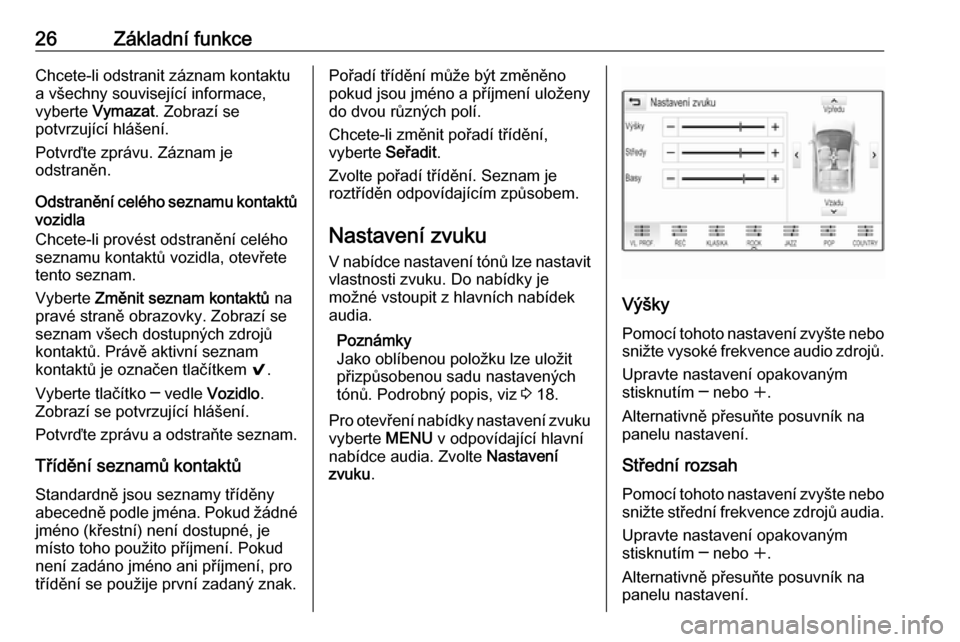
26Základní funkceChcete-li odstranit záznam kontaktu
a všechny související informace, vyberte Vymazat . Zobrazí se
potvrzující hlášení.
Potvrďte zprávu. Záznam je
odstraněn.
Odstranění celého seznamu kontaktů vozidla
Chcete-li provést odstranění celého
seznamu kontaktů vozidla, otevřete
tento seznam.
Vyberte Změnit seznam kontaktů na
pravé straně obrazovky. Zobrazí se
seznam všech dostupných zdrojů
kontaktů. Právě aktivní seznam
kontaktů je označen tlačítkem 9.
Vyberte tlačítko ─ vedle Vozidlo.
Zobrazí se potvrzující hlášení.
Potvrďte zprávu a odstraňte seznam.
Třídění seznamů kontaktů
Standardně jsou seznamy tříděny
abecedně podle jména. Pokud žádné
jméno (křestní) není dostupné, je
místo toho použito příjmení. Pokud
není zadáno jméno ani příjmení, pro třídění se použije první zadaný znak.Pořadí třídění může být změněno
pokud jsou jméno a příjmení uloženy
do dvou různých polí.
Chcete-li změnit pořadí třídění,
vyberte Seřadit.
Zvolte pořadí třídění. Seznam je
roztříděn odpovídajícím způsobem.
Nastavení zvuku
V nabídce nastavení tónů lze nastavit vlastnosti zvuku. Do nabídky je
možné vstoupit z hlavních nabídek
audia.
Poznámky
Jako oblíbenou položku lze uložit
přizpůsobenou sadu nastavených
tónů. Podrobný popis, viz 3 18.
Pro otevření nabídky nastavení zvuku
vyberte MENU v odpovídající hlavní
nabídce audia. Zvolte Nastavení
zvuku .
Výšky
Pomocí tohoto nastavení zvyšte nebo snižte vysoké frekvence audio zdrojů.
Upravte nastavení opakovaným
stisknutím ─ nebo w.
Alternativně přesuňte posuvník na panelu nastavení.
Střední rozsah Pomocí tohoto nastavení zvyšte nebosnižte střední frekvence zdrojů audia.
Upravte nastavení opakovaným
stisknutím ─ nebo w.
Alternativně přesuňte posuvník na
panelu nastavení.
Page 27 of 131
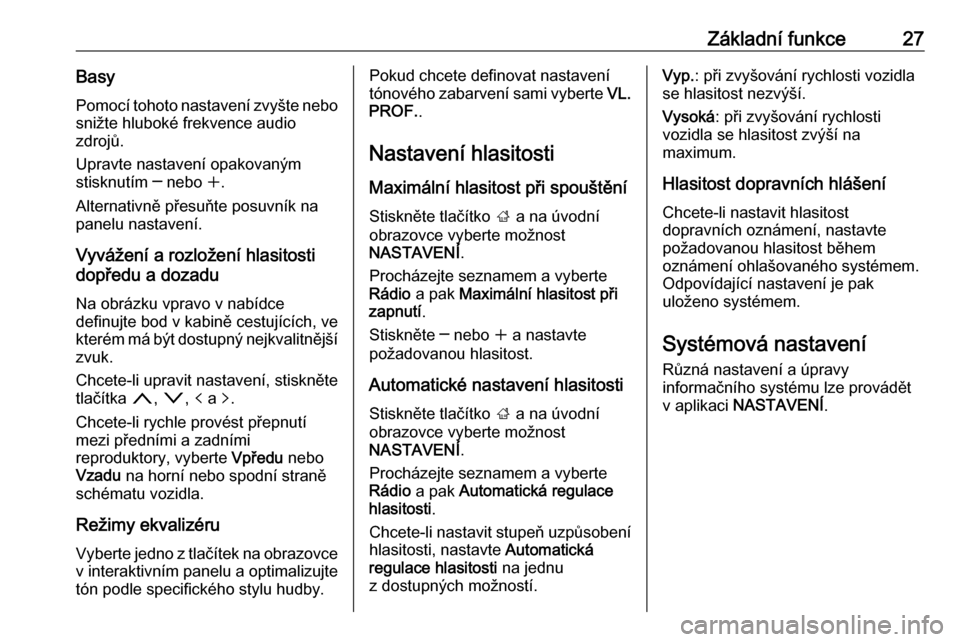
Základní funkce27Basy
Pomocí tohoto nastavení zvyšte nebo snižte hluboké frekvence audio
zdrojů.
Upravte nastavení opakovaným
stisknutím ─ nebo w.
Alternativně přesuňte posuvník na
panelu nastavení.
Vyvážení a rozložení hlasitosti
dopředu a dozadu
Na obrázku vpravo v nabídce
definujte bod v kabině cestujících, ve
kterém má být dostupný nejkvalitnější
zvuk.
Chcete-li upravit nastavení, stiskněte
tlačítka n, o , p a q.
Chcete-li rychle provést přepnutí
mezi předními a zadními
reproduktory, vyberte Vpředu nebo
Vzadu na horní nebo spodní straně
schématu vozidla.
Režimy ekvalizéru
Vyberte jedno z tlačítek na obrazovce
v interaktivním panelu a optimalizujte tón podle specifického stylu hudby.Pokud chcete definovat nastavení
tónového zabarvení sami vyberte VL.
PROF. .
Nastavení hlasitosti
Maximální hlasitost při spouštění Stiskněte tlačítko ; a na úvodní
obrazovce vyberte možnost
NASTAVENÍ .
Procházejte seznamem a vyberte
Rádio a pak Maximální hlasitost při
zapnutí .
Stiskněte ─ nebo w a nastavte
požadovanou hlasitost.
Automatické nastavení hlasitostiStiskněte tlačítko ; a na úvodní
obrazovce vyberte možnost
NASTAVENÍ .
Procházejte seznamem a vyberte
Rádio a pak Automatická regulace
hlasitosti .
Chcete-li nastavit stupeň uzpůsobení
hlasitosti, nastavte Automatická
regulace hlasitosti na jednu
z dostupných možností.Vyp. : při zvyšování rychlosti vozidla
se hlasitost nezvýší.
Vysoká : při zvyšování rychlosti
vozidla se hlasitost zvýší na
maximum.
Hlasitost dopravních hlášení
Chcete-li nastavit hlasitost
dopravních oznámení, nastavte
požadovanou hlasitost během
oznámení ohlašovaného systémem. Odpovídající nastavení je pak
uloženo systémem.
Systémová nastavení Různá nastavení a úpravy
informačního systému lze provádět
v aplikaci NASTAVENÍ .
Page 28 of 131
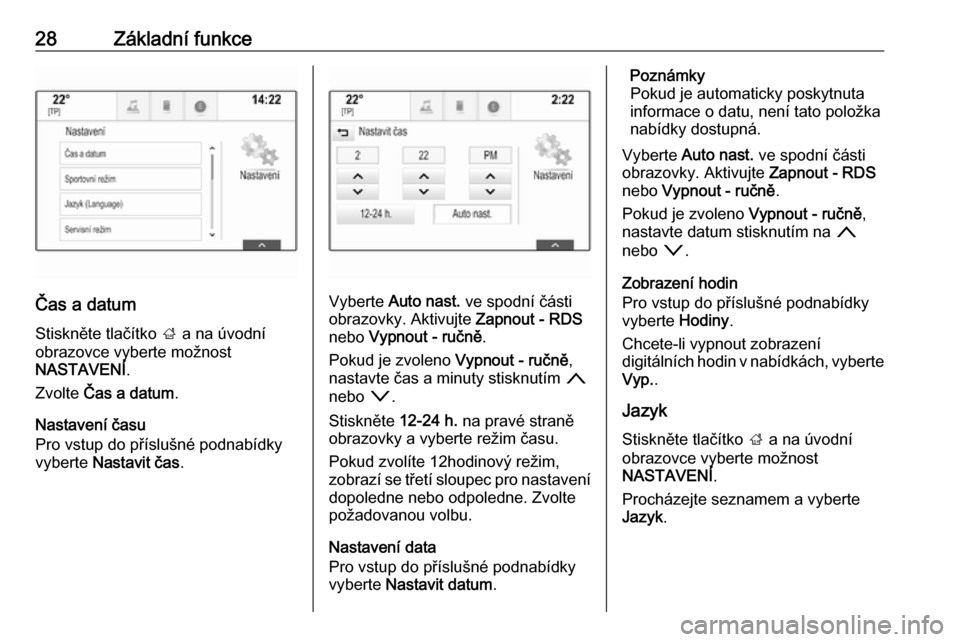
28Základní funkce
Čas a datum
Stiskněte tlačítko ; a na úvodní
obrazovce vyberte možnost
NASTAVENÍ .
Zvolte Čas a datum .
Nastavení času
Pro vstup do příslušné podnabídky
vyberte Nastavit čas .Vyberte Auto nast. ve spodní části
obrazovky. Aktivujte Zapnout - RDS
nebo Vypnout - ručně .
Pokud je zvoleno Vypnout - ručně,
nastavte čas a minuty stisknutím n
nebo o.
Stiskněte 12-24 h. na pravé straně
obrazovky a vyberte režim času.
Pokud zvolíte 12hodinový režim,
zobrazí se třetí sloupec pro nastavení dopoledne nebo odpoledne. Zvolte
požadovanou volbu.
Nastavení data
Pro vstup do příslušné podnabídky
vyberte Nastavit datum .
Poznámky
Pokud je automaticky poskytnuta
informace o datu, není tato položka
nabídky dostupná.
Vyberte Auto nast. ve spodní části
obrazovky. Aktivujte Zapnout - RDS
nebo Vypnout - ručně .
Pokud je zvoleno Vypnout - ručně,
nastavte datum stisknutím na n
nebo o.
Zobrazení hodin
Pro vstup do příslušné podnabídky
vyberte Hodiny.
Chcete-li vypnout zobrazení
digitálních hodin v nabídkách, vyberte Vyp. .
Jazyk
Stiskněte tlačítko ; a na úvodní
obrazovce vyberte možnost
NASTAVENÍ .
Procházejte seznamem a vyberte
Jazyk .
Page 29 of 131
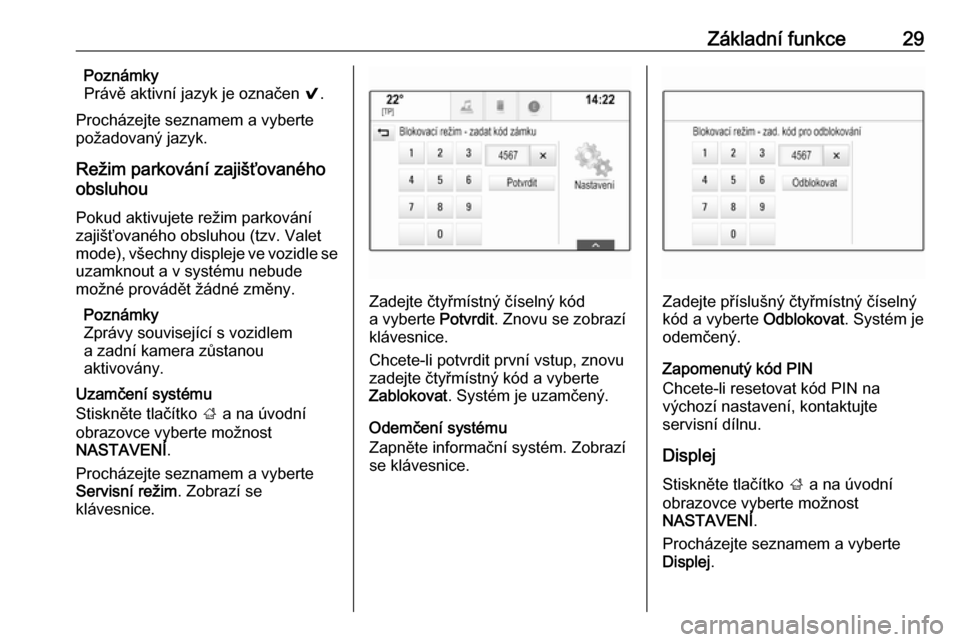
Základní funkce29Poznámky
Právě aktivní jazyk je označen 9.
Procházejte seznamem a vyberte
požadovaný jazyk.
Režim parkování zajišťovaného
obsluhou
Pokud aktivujete režim parkování
zajišťovaného obsluhou (tzv. Valet
mode), všechny displeje ve vozidle se uzamknout a v systému nebude
možné provádět žádné změny.
Poznámky
Zprávy související s vozidlem
a zadní kamera zůstanou
aktivovány.
Uzamčení systému
Stiskněte tlačítko ; a na úvodní
obrazovce vyberte možnost
NASTAVENÍ .
Procházejte seznamem a vyberte
Servisní režim . Zobrazí se
klávesnice.
Zadejte čtyřmístný číselný kód
a vyberte Potvrdit. Znovu se zobrazí
klávesnice.
Chcete-li potvrdit první vstup, znovu
zadejte čtyřmístný kód a vyberte
Zablokovat . Systém je uzamčený.
Odemčení systému
Zapněte informační systém. Zobrazí
se klávesnice.Zadejte příslušný čtyřmístný číselný
kód a vyberte Odblokovat. Systém je
odemčený.
Zapomenutý kód PIN
Chcete-li resetovat kód PIN na
výchozí nastavení, kontaktujte
servisní dílnu.
Displej Stiskněte tlačítko ; a na úvodní
obrazovce vyberte možnost
NASTAVENÍ .
Procházejte seznamem a vyberte
Displej .
Page 30 of 131
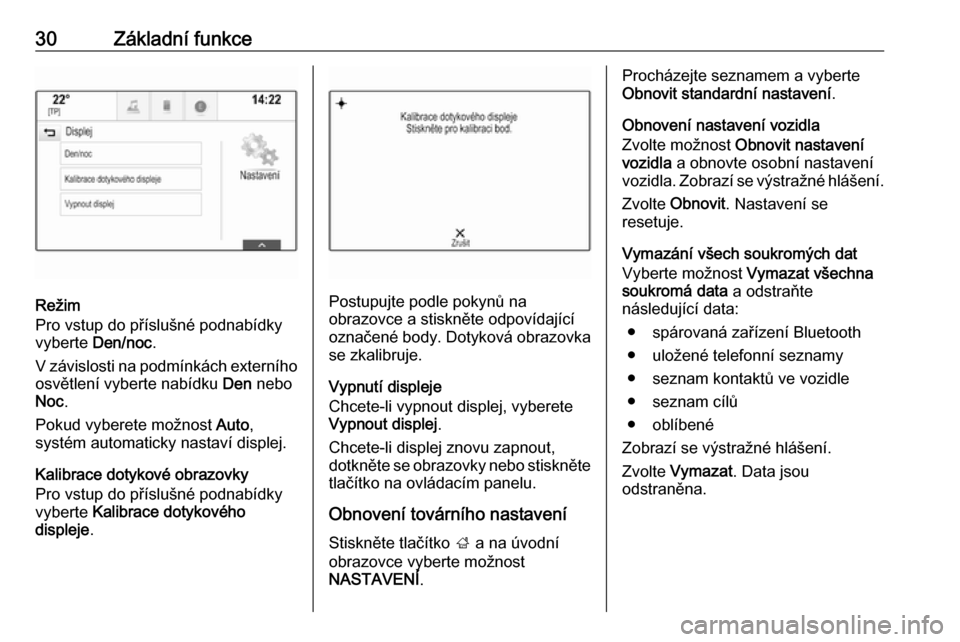
30Základní funkce
Režim
Pro vstup do příslušné podnabídky
vyberte Den/noc .
V závislosti na podmínkách externího osvětlení vyberte nabídku Den nebo
Noc .
Pokud vyberete možnost Auto,
systém automaticky nastaví displej.
Kalibrace dotykové obrazovky
Pro vstup do příslušné podnabídky
vyberte Kalibrace dotykového
displeje .Postupujte podle pokynů na
obrazovce a stiskněte odpovídající
označené body. Dotyková obrazovka
se zkalibruje.
Vypnutí displeje
Chcete-li vypnout displej, vyberete
Vypnout displej .
Chcete-li displej znovu zapnout,
dotkněte se obrazovky nebo stiskněte
tlačítko na ovládacím panelu.
Obnovení továrního nastavení Stiskněte tlačítko ; a na úvodní
obrazovce vyberte možnost
NASTAVENÍ .
Procházejte seznamem a vyberte
Obnovit standardní nastavení .
Obnovení nastavení vozidla
Zvolte možnost Obnovit nastavení
vozidla a obnovte osobní nastavení
vozidla. Zobrazí se výstražné hlášení.
Zvolte Obnovit . Nastavení se
resetuje.
Vymazání všech soukromých dat Vyberte možnost Vymazat všechna
soukromá data a odstraňte
následující data:
● spárovaná zařízení Bluetooth
● uložené telefonní seznamy
● seznam kontaktů ve vozidle
● seznam cílů
● oblíbené
Zobrazí se výstražné hlášení.
Zvolte Vymazat . Data jsou
odstraněna.
Page 31 of 131
Základní funkce31Obnovení nastavení rádia
Vyberte možnost Obnovit nastavení
rádia a resetujte následující data:
● nastavení zvuku
● nastavení hlasitosti
● nastavení hlasu
● panel aplikací
● zdroje kontaktů
Zobrazí se výstražné hlášení.
Zvolte Obnovit . Nastavení se
resetuje.
Informace o softwaru Stiskněte tlačítko ; a na úvodní
obrazovce vyberte možnost
NASTAVENÍ .
Procházejte seznamem a vyberte
Informace o softwaru .
Zobrazí se seznam čísel verzí všech
položek nahraných do systému.
Aktualizace systému
Chcete-li aktualizovat systémový
software, kontaktujte servisní dílnu.
Page 32 of 131
32RádioRádioPoužívání..................................... 32
Hledání stanice ............................ 32
Rádiový informační systém (RDS) ........................................... 33
Digitální rozhlasové vysílání ........35Používání
Funkce rádia je součástí aplikace
AUDIO .
Zapnutí funkce rádia
Stiskněte tlačítko ; a na úvodní
obrazovce vyberte možnost AUDIO.
Vyberte RÁDIO na interaktivním
panelu.
Volba vlnového pásma
Pro přepínání mezi různými vlnovými pásmy opakovaně vyberte RÁDIO.
Hledání stanice
Automatické hledání stanice Pro přehrávání předchozí nebo
následující stanice stiskněte t nebo
v .
Manuální hledání stanic Stiskněte a podržte t nebo v.
Odpovídající tlačítko uvolněte těsně
před dosažením požadované
frekvence.
Naladění stanice Vyberte LADĚNÍ na interaktivním
panelu. Zobrazí se klávesnice.
 1
1 2
2 3
3 4
4 5
5 6
6 7
7 8
8 9
9 10
10 11
11 12
12 13
13 14
14 15
15 16
16 17
17 18
18 19
19 20
20 21
21 22
22 23
23 24
24 25
25 26
26 27
27 28
28 29
29 30
30 31
31 32
32 33
33 34
34 35
35 36
36 37
37 38
38 39
39 40
40 41
41 42
42 43
43 44
44 45
45 46
46 47
47 48
48 49
49 50
50 51
51 52
52 53
53 54
54 55
55 56
56 57
57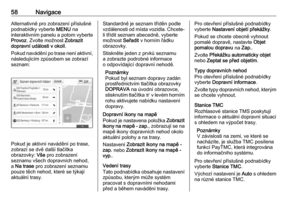 58
58 59
59 60
60 61
61 62
62 63
63 64
64 65
65 66
66 67
67 68
68 69
69 70
70 71
71 72
72 73
73 74
74 75
75 76
76 77
77 78
78 79
79 80
80 81
81 82
82 83
83 84
84 85
85 86
86 87
87 88
88 89
89 90
90 91
91 92
92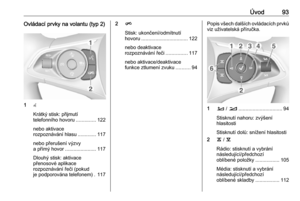 93
93 94
94 95
95 96
96 97
97 98
98 99
99 100
100 101
101 102
102 103
103 104
104 105
105 106
106 107
107 108
108 109
109 110
110 111
111 112
112 113
113 114
114 115
115 116
116 117
117 118
118 119
119 120
120 121
121 122
122 123
123 124
124 125
125 126
126 127
127 128
128 129
129 130
130